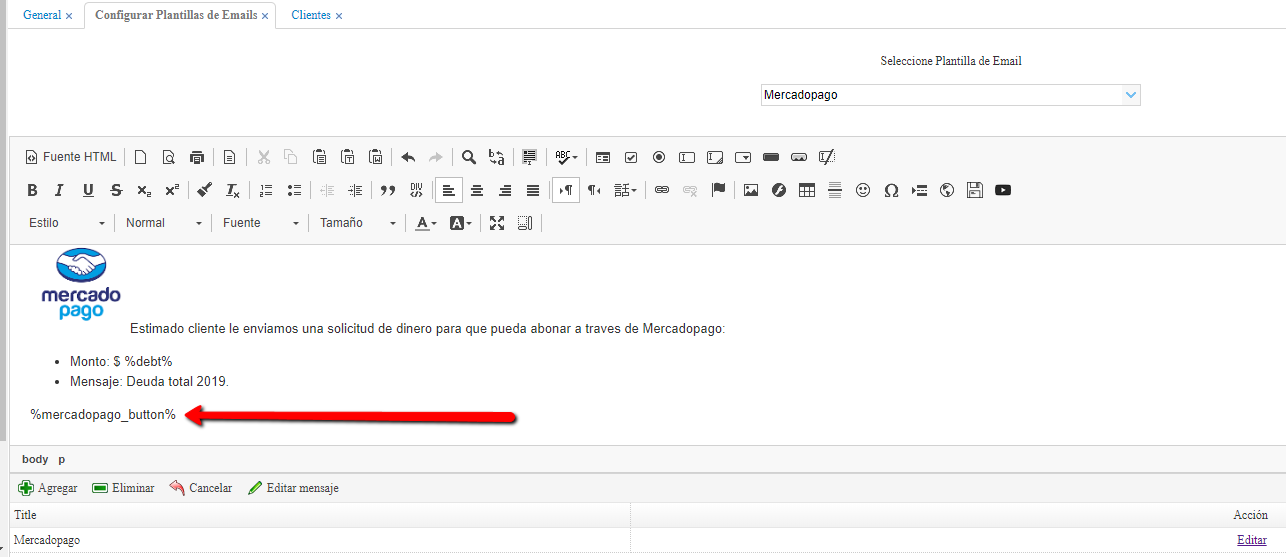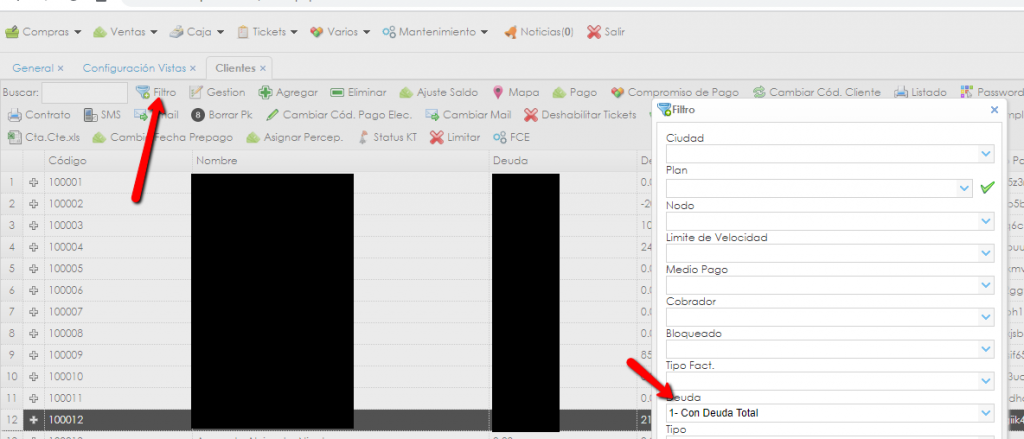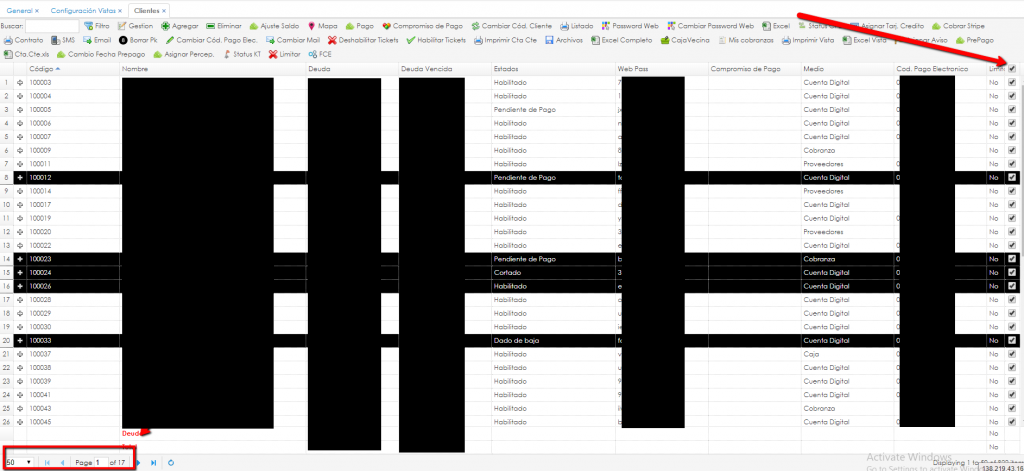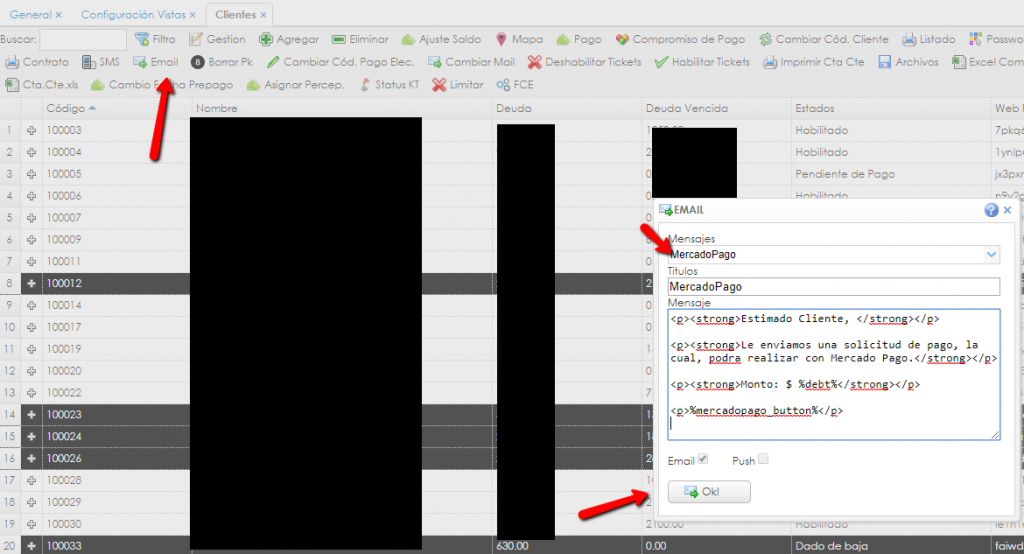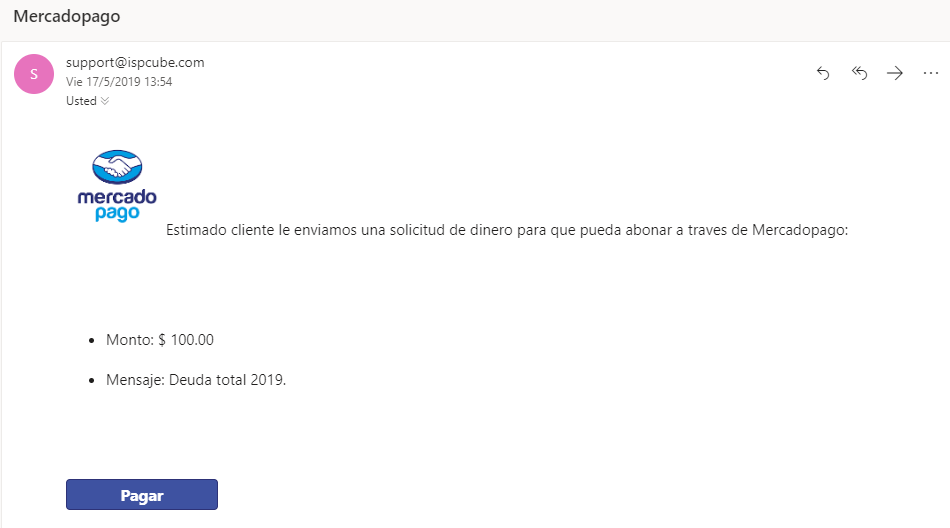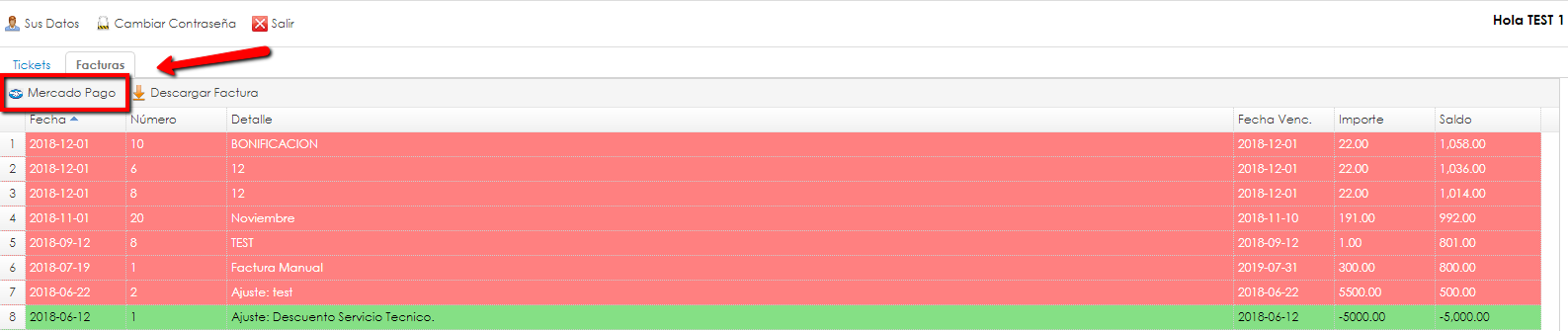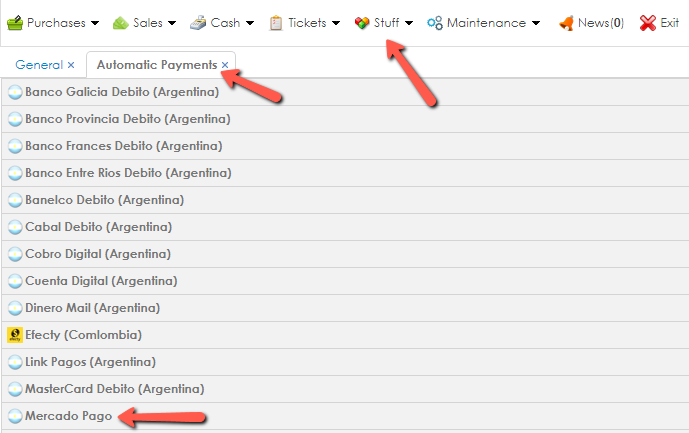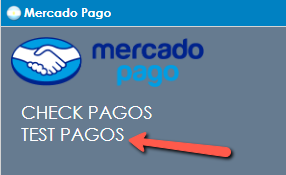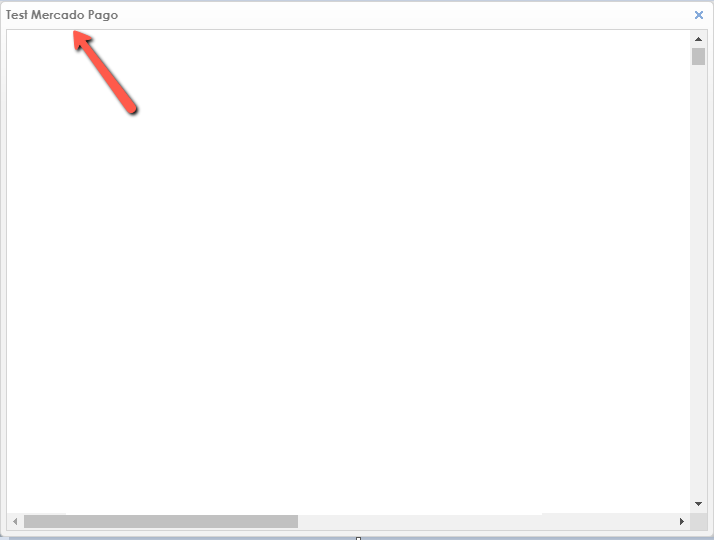ISPCube permite consultar y registrar en caja las cobranzas que usted tenga en su cuenta de Mercado Pago.
ATENCIÓN: MERCADO PAGO comentó que para los pagos realizados a través de código QR la información del pagador está protegida. Por lo que no será posible que ingrese a ISPCube, ya que no se podrá obtener ningún dato necesario para ello.
Antes que nada es necesario ir a Mantenimiento/Configuración/General y verificar que su pais figure correctamente. Actualmente solo esta disponible para Argentina y Chile, y es necesario que se indique el país en dicho campo antes de realizar cualquier prueba.
La relación con sus clientes sera a través del campo DNI / RUT (chile) que este pagando. Es decir que si concuerda el campo DNI / RUT (chile) de sus cobranzas con el campo DNI / RUT (Chile) de sus clientes la cobranza sera asignada a dicho cliente.
Para configurar su cuenta debe acceder a : Varios > Pagos Automáticos > Mercado Pago en donde verá el siguiente formulario (clic sobre la imagen para aumentar el tamaño):
- CHECK PAGOS: Se conectara con su cuenta de Mercado Pagos, traerá las cobranzas correspondientes y las guardara en el modulo de Caja.
- TEST PAGOS: Realiza una prueba con los datos configurados y se abrirá una ventana con la información obtenida de su cuenta de Mercado Pagos. Si no trae resultado puede ser que este mal configurado o que deba aumentar la cantidad de días a chequear.
- CLIENT: CLIENT_ID de su cuenta de Mercado Pagos (Buscarlos en la solapa CHECKOUT BASICO)
- SECRET: CLIENT_SECRET de su cuenta de Mercado Pagos (Buscarlos en la solapa CHECKOUT BASICO)
- DÍAS DE CONSULTA: Cantidad de días hacia atrás a partir del presente que desea chequear cobranzas.
- HABILITADO: SI.
- DEUDA A ENVIAR: Existen dos opciones aquí, o se envía la DEUDA TOTAL o se envía solo la deuda de la ULTIMA factura MENSUAL.
- ENTIDAD: No es necesario que existe la entidad MERCADO PAGO, pero para un mejor orden administrativo, si lo desea puede crearla.
- Para conocer sus datos clic aquí (solapa Checkout básico).
Cuando usted hace clic en guardar no solo se guardaran los datos sino que también se configura la programación en el sistema del chequeo automático de las cobranzas, aproximadamente, cada 3 horas, todos los días.
Esta nueva feature se encuentra disponible a partir de la versión 8.07. Todas aquellas empresas que hayan configurado su cuenta y habiliten la opción “Mercado Pago”, tendrán disponible la variable %mercadopago_button% en las plantillas de emails. A partir de ahora cuando usted envíe un email a sus clientes con dicha variable, si el cliente tiene deuda, la variable será remplazada por el botón de Mercadopago (configurado con la deuda total del cliente):
Para enviar correos a los clientes con este LINK de pago debemos ir al Menú Clientes, seleccionar a los clientes que se desea enviar y utilizar el botón Mail.
Recomendamos filtrar clientes con deuda y luego limitar la visualización de la pagina así no enviamos demasiados mails al mismo tiempo con el correspondiente problema con el servidor de correo – muchos servidores tienen un limite por hora-
Continuando con el ejemplo anterior, al cliente le llegaría un correo con el siguiente formato:
Para que el botón de MERCADO PAGO figure dentro del PORTAL BILLS, el cliente deberá tener DEUDA. Es otra herramienta que ofrecemos en ISPCube para que vuestro cliente abone directamente desde el portal que contiene su cuenta corriente, sin necesidad de consultar al ISP.
Aquí mostramos en una imagen como debería figurar el botón de Mercado Pago dentro del portal Bills:
Explicación del algoritmo interno.
Primero se obtiene el arreglo con los pagos. A cada item lo llamaremos payment. Se comienza a recorrer la colección:
payment ->transaction_amount : monto de la transacción.
payment ->date_created: fecha de creación.
payment ->description: descripción del pago. Si el cliente abono desde el portal Bills o se utilizo la variable %mercadopago_button% (explicada mas arriba) aquí aparece el id en ISPCube del cliente, a este lo llamaremos IDCUSTOMER.
payment -> payer: objecto pagador.
payment -> payer-> email: email de la cuenta Mercadopago que pago. Este valor si existe se almacena en la variable EMAIL.
payment -> payer->identification->number: si viene este campo se toma como variale DNI.
payment -> payer->identification->type: tipo de documento de la variable DNI.
payment -> card: Objecto tarjeta, este aparece si se abono con alguna tarjeta de crédito o débito.
payment -> card->cardholder->identification->number: si aparece se toma como variable DNICard. Es necesario entender que este contiene el DNI o CUIT del dueño de la tarjeta.
Hasta este momento tenemos 4 posibles variables (IDCUSTOMER, DNI, DNICARD, EMAIL ). Si las 4 figuran vacías se finaliza el proceso indicando en log traking que el pago NO tiene identificación de cliente.
Si al menos 1 de las 3 tiene información se comienza a buscar el cliente por su campo ID. El orden es:
Primer Caso: Primero busca por la variable IDCUSTOMER, si este aparece directamente tenemos el ID del cliente en ISPCube y directamente se registra la cobranza a su nombre.
Segundo Caso: Si el primer caso NO fue positivo, es decir no se incluia el ID del cliente en la descripción (no abono a través del portal Bills) se intenta buscar el cliente por la variable DNI, siempre y cuando esta variable contenga información.
Tercer Caso: Si el segundo caso NO fue positivo , se intenta encontrar al cliente por la variable DNICard.
Cuarto Caso: Si ninguno de los casos anteriores fue positivo , se intenta encontrar al cliente por la variable EMAIL.
En los cuatros casos el sistema explica por cual de las variables se intento buscar y el motivo por el cual no lo encontró. Esto se puede revisar en ISPCube, en el menú Mantenimiento->Log Traking.
BUSQUEDA DE COBRANZAS
- Primero deberemos situarnos en VARIOS > PAGOS AUTOMATICOS > MERCADO PAGO
- Luego deberemos dar clic sobre el botón llamado TEST PAGOS (Verificar antes los DIAS DE CONSULTA dentro del módulo Mercado Pago para que la información que se traiga desde el web service de Mercado Pago se encuentre dentro del rango de días sobre la cobranza que desea buscar)
- Se abrirá un recuadro como el que mostraremos a continuación PERO con la información correspondiente a vuestra cuenta como cliente de Mercado Pago
- Ahora, presionando en conjunto las teclas CTRL+F se abrirá un pequeño recuadro en el margen superior derecho sobre el cual usted podrá realizar busquedas por:
- Nombre del cliente
- DNI (Tarjeta de crédito/débito del titular)
- Correo electrónico
- Id Customer (Código de cliente)
Si usted NO encuentra al cliente mediante los datos de busqueda, el sistema tampoco podrá ingresar la cobranza a ISPCube. Ya que el web service de Mercado Pago no lo informó por el motivo que sea.
FIN